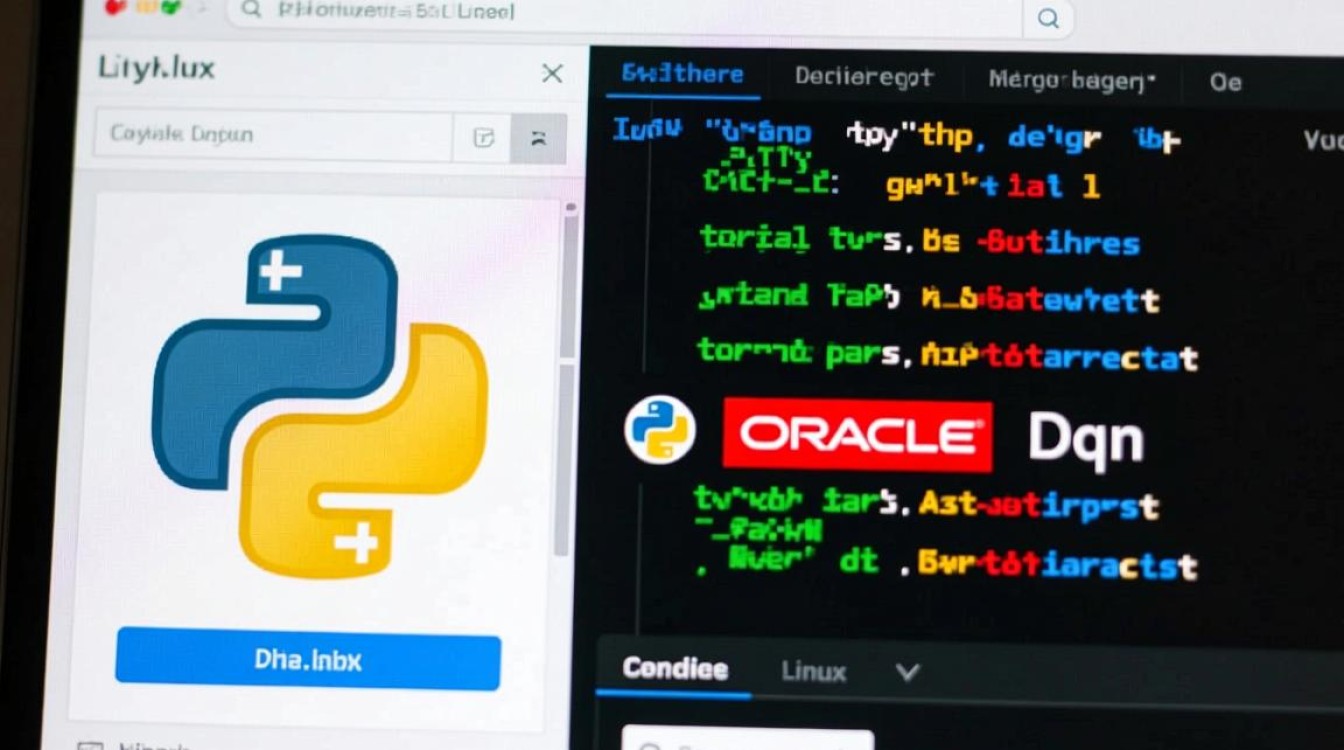在数字化时代,Linux操作系统凭借其稳定性、安全性和开源特性,成为开发人员、系统管理员和技术爱好者的首选,许多用户因担心直接安装系统影响现有电脑或对Linux不熟悉而犹豫不决,虚拟机技术提供了一个完美的解决方案——在现有操作系统(如Windows或macOS)中创建一个隔离的虚拟环境,安全地安装和体验Linux,本文将详细介绍如何通过虚拟机安装Linux,涵盖准备工作、安装步骤、系统配置及常见问题解决,帮助读者顺利完成这一过程。

准备工作:工具选择与系统规划
在开始安装前,需完成三项核心准备工作:选择虚拟机软件、下载Linux镜像文件、规划虚拟机资源配置。
虚拟机软件选择是首要步骤,主流虚拟机软件包括VMware Workstation(付费功能强大,有免费版VMware Player)、Oracle VirtualBox(完全免费,开源轻量)及Parallels Desktop(macOS专属优化),对于个人用户,VirtualBox因其免费性和跨平台支持(Windows、macOS、Linux)成为首选,本文以VirtualBox为例进行说明。
Linux发行版选择需根据用途确定,若为初学者,推荐Ubuntu(界面友好,社区支持完善);若为服务器开发,可选择CentOS或Debian;若追求极简体验,可尝试Linux Mint,本文以Ubuntu Desktop 22.04 LTS为例,其长期支持版本(LTS)确保5年内安全更新,适合长期使用。
资源配置直接影响虚拟机运行流畅度,建议分配:内存至少4GB(推荐8GB,避免与主机争抢资源),处理器2核心(推荐4核心),硬盘空间至少50GB(预留100GB以备扩展),若需图形界面,需确保虚拟机显卡显存不低于128MB。
创建虚拟机:从零搭建Linux运行环境
准备工作就绪后,即可通过VirtualBox创建虚拟机。
第一步:新建虚拟机
打开VirtualBox,点击“新建”,进入虚拟机配置向导。
- 名称与系统类型:命名虚拟机(如“Ubuntu-VM”),选择“类型”为“Linux”,“版本”为“Ubuntu(64位)”。
- 内存分配:拖动滑块分配内存,建议至少4096MB(4GB),若主机内存充足可分配8192MB(8GB)。
- 处理器配置:分配处理器核心,建议2核心以上,多核心可提升虚拟机响应速度。
- 创建虚拟硬盘:选择“创建虚拟硬盘”,推荐“VDI(VirtualBox磁盘映像)”,存储类型选“动态分配”(仅占用实际使用空间,节省磁盘空间),设置硬盘大小,至少50GB,点击“创建”完成硬盘初始化。
安装Linux操作系统:镜像加载与系统部署
虚拟机创建完成后,需加载Linux镜像文件并启动安装流程。
第一步:加载安装镜像
在VirtualBox主界面选中新建的虚拟机,点击“设置”>“存储”>“控制器: IDE”下的“空”,点击光盘图标选择“选择磁盘文件”,找到下载的Ubuntu ISO镜像文件(如ubuntu-22.04.3-desktop-amd64.iso),点击“确定”。

第二步:启动虚拟机并安装系统
点击“启动”按钮进入虚拟机启动界面,首次启动会从ISO镜像运行,进入Ubuntu安装欢迎界面,选择“中文(简体)”>“Ubuntu安装”。
- 键盘布局:默认“汉语”,点击“继续”。
- 更新与其他软件:选择“正常安装”(包含常用软件),点击“继续”。
- 安装类型:关键步骤!选择“清除整个磁盘并安装Linux”(避免与主机系统冲突),点击“确认分区(虚拟机无需手动分区,默认自动分配)。
- 用户信息配置:设置“您的姓名”“计算机名”“用户名”“密码”(需记住密码,用于后续登录),选择“需要我的密码才能登录”,点击“继续”。
等待安装进度条完成(约10-20分钟),提示“重启计算机”时,点击“重启”,重启后,系统会自动弹出“设备”>“安装增强功能”(VirtualBox Guest Additions),安装后可支持虚拟机分辨率自适应、文件拖拽等高级功能。
系统配置与优化:提升虚拟机使用体验
安装完成后,需对Linux系统进行基础配置,使其更符合使用需求。
网络配置:默认为NAT模式(虚拟机通过主机访问外网),若需主机与虚拟机互访,可改为“桥接模式”(虚拟机作为独立设备接入局域网)。
- 路径:设置>网络>“网卡1”>“连接方式”>“桥接网卡”。
软件源更新:打开“软件和更新”>“Ubuntu软件”>“下载自”,选择“其他站点”,选择镜像源(如阿里云、清华大学镜像),点击“选择服务器”更新软件源,提升下载速度。
安装常用工具:通过终端安装开发工具:
sudo apt update && sudo apt upgrade -y # 更新系统 sudo apt install build-essential git vim -y # 安装编译工具、Git、Vim
共享文件夹:若需主机与虚拟机互传文件,可设置共享文件夹:
- 路径:设置>共享文件夹>“添加共享文件夹”,选择主机目录,勾选“固定分配”,虚拟机中通过“/media/sf_文件夹名”访问。
常见问题与解决方案
在使用虚拟机过程中,可能会遇到以下问题:

虚拟机卡顿
原因:内存或处理器分配不足。
解决:关闭虚拟机,进入“设置”>“系统”>“处理器”,增加核心数;或“显示”>“显存”,增加显存至256MB。
无法连接外网
原因:NAT模式网络配置异常。
解决:关闭虚拟机,进入“网络”>“网卡1”>“高级”,勾选“连接方式”下的“启用网络适配器”。
分辨率无法自适应
原因:未安装VirtualBox增强功能。
解决:启动虚拟机后,点击“设备”>“安装增强功能”,按提示安装并重启。
磁盘空间不足
原因:虚拟硬盘预留空间过小。
解决:关闭虚拟机,进入“存储”>“控制器:SATA”>“磁盘”,点击“扩展硬盘”,设置新大小(如100GB)。
通过虚拟机安装Linux,既保留了原有系统的稳定性,又提供了安全的学习和开发环境,从准备工作到系统配置,每一步都需细致操作,但只要遵循本文指引,即可轻松完成,虚拟机技术为Linux探索打开了大门,无论是日常学习还是专业开发,都能让用户在隔离环境中自由实践,逐步掌握Linux的核心魅力。